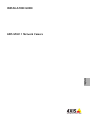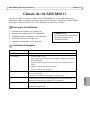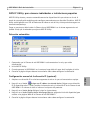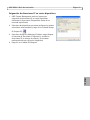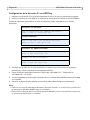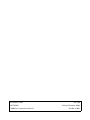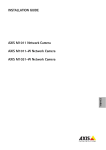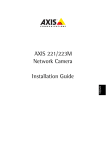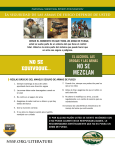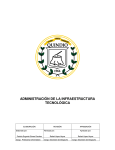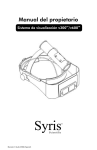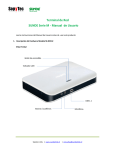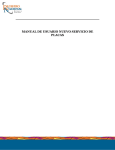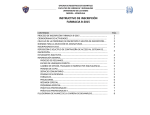Download Guía de Instalación Cámara Axis M3011
Transcript
INSTALLATION GUIDE AXIS M3011 Network Camera ESPAÑOL AXIS M3011 Guía de instalación Página 57 Cámara de red AXIS M3011 Esta guía le ayudará a instalar la Cámara de red AXIS M3011 en su red. Para obtener más información sobre el producto, consulte el manual del usuario de la Cámara de red AXIS M3011, disponible en www.axis.com o en el CD de Productos de vídeo en red de Axis. Pasos para la instalación 1. 2. 3. 4. 5. Instalación de la cámara, en la página 59 Asignación de la dirección IP, en la página 60 Configuración de la contraseña, en la página 64 Ajustes del objetivo, en la página 66 Complete la instalación., en la página 66 ¡Importante! Este producto debe instalarse de acuerdo a la legislación y normativas locales. Contenido del paquete Artículo Título/Variantes Cámara de red Cámara de red AXIS M3011 Kit de montaje • 2 tornillos M3 x 4 mm • Aro de plástico para montaje en falso techo y cubierta transparente de policarbonato • 2 tacos de plástico fijados al aro de plástico para montaje en falso techo • Soporte metálico del módulo de cámara • Una llave allen (llave hexagonal) Midspan con alimentación eléctrica a través de Ethernet (1 puerto), con cable de alimentación (El midspan no se incluye en los paquetes al por mayor) CD CD de Productos de vídeo en red de AXIS, que incluye documentación de productos, herramientas de instalación y otro software. Documentación Cámara de red AXIS M3011Guía de instalación Documento de garantía ESPAÑOL PoE Midspan Página 58 AXIS M3011 Guía de instalación Presentación del hardware Techo Resortes Soporte metálico del módulo de cámara Indicadores LED Conector de red de la cámara Cubierta de domo magnética Tapón (2x) AXIS M3011 Guía de instalación Página 59 Instalación de la cámara 1. Verifique el contenido del paquete con la tabla de la página 57. 2. Taladre un agujero (70 - 76 mm, 2,75 - 3 pulgadas) en el techo para fijar el soporte metálico del módulo de la cámara. 3. Extraiga la cámara del soporte metálico del módulo de cámara. 4. Empuje suavemente y coloque los tres resortes del soporte metálico del módulo de cámara en sus ranuras. 5. Tire del cable de red a través del techo y del soporte metálico del módulo de la cámara. 6. Introduzca el soporte metálico del módulo de cámara a través del techo. Asegúrese de que el área de visualización marcada en el borde de la copa esté frente a la zona que va a supervisarse. 7. Fije el soporte metálico del módulo de cámara en el techo. Introduzca un instrumento, como un destornillador, en el soporte metálico del módulo de cámara y libere los resortes para que se fijen en el techo y mantengan la copa en su posición. Nota: Si el soporte del módulo de cámara se instala en un techo duro, metálico o de madera, se puede atornillar en el techo y quitarse los resortes. Flecha de la cámara ESPAÑOL 8. Conecte el cable al conector de red (compatible con PoE de clase 1) de la cámara. Si el conmutador (switch) de red no es compatible con PoE (alimentación eléctrica a través de Ethernet), use el midspan PoE/inyector de alimentación suministrado para alimentar eléctricamente la Cámara de red AXIS M3011. 9. Compruebe que los indicadores LED indican las condiciones adecuadas. Para obtener información más detallada, consulte la tabla de la página 69. 10. Alinee la flecha de la cámara con la del soporte del módulo de Soporte metálico cámara e introduzca la cámara en el soporte metálico del del módulo de la cámara módulo de la cámara. 11. Gire la cámara para que la flecha de la cámara apunte hacia el área de visualización marcada en el borde del soporte metálico del módulo de cámara. 12. Siga con Asignación de la dirección IP, en la página 60. Página 60 AXIS M3011 Guía de instalación Asignación de la dirección IP La Cámara de red AXIS M3011 está diseñada para utilizarse en una red Ethernet y necesita una dirección IP para el acceso. Actualmente, la mayoría de redes disponen de un servidor DHCP que asigna direcciones IP a los dispositivos conectados de forma automática. Si su red no dispone de un servidor DHCP, la Cámara de red AXIS M3011 utilizará 192.168.0.90 como dirección IP predeterminada. AXIS IP Utility y AXIS Camera Management son métodos recomendados para configurar una dirección IP en Windows. Estas tres aplicaciones están disponibles en el CD de Productos de vídeo en red de Axis suministrado con este producto, o pueden descargarse en www.axis.com/techsup. Según el número de cámaras que quiera instalar, use el método que mejor se adapte a usted. Método Recomendado para Sistema operativo AXIS IP Utility Consulte la página 61 Cámaras individuales Instalaciones pequeñas Windows AXIS Camera Management Consulte la página 62 Varias cámaras Instalaciones grandes Instalación en una subred diferente Windows 2000 Windows XP Pro Windows 2003 Server Windows Vista Nota: Si no puede configurar la dirección IP, verifique que ningún cortafuegos esté bloqueando la operación. Consulte la página 67 para conocer otros métodos disponibles para configurar o detectar la dirección IP de la Cámara de red AXIS M3011, en relación con otros sistemas operativos. AXIS M3011 Guía de instalación Página 61 AXIS IP Utility: para cámaras individuales o instalaciones pequeñas AXIS IP Utility detecta y muestra automáticamente los dispositivos Axis que existen en la red. A través de esta aplicación también puede configurar manualmente una dirección IP estática. AXIS IP Utility está disponible en el CD de Productos del vídeo en red de Axis, o bien puede descargarse en www.axis.com/techsup. Tenga en cuenta que debe instalar la Cámara de red AXIS M3011 en el mismo segmento de red (subred física) que el ordenador que ejecuta AXIS IP Utility. Detección automática 1. Compruebe que la Cámara de red AXIS M3011 está conectada a la red y que recibe alimentación. 2. Inicie AXIS IP Utility. 3. Cuando aparezca la AXIS M3011 en la ventana, haga doble clic para abrir la página de inicio. 4. Consulte la página 64 para obtener instrucciones sobre cómo configurar la contraseña. 1. Adquiera una dirección IP en el mismo segmento de red en el que está conectado su equipo. 2. Haga clic en el botón Assign new IP address to selected device (Asignar nueva dirección IP al dispositivo seleccionado) y escriba el número de serie y la dirección IP de la Cámara de red AXIS M3011. El número de serie se indica en la etiqueta del producto. 3. Haga clic en el botón Assign (Asignar) y siga las instrucciones. 4. Haga clic en el botón Display device home page (Mostrar página de inicio del dispositivo) para acceder a las páginas Web de la Cámara de red AXIS M3011. 5. Consulte la página 64 para obtener instrucciones sobre cómo configurar la contraseña. ESPAÑOL Configuración manual de la dirección IP (opcional) Página 62 AXIS M3011 Guía de instalación AXIS Camera Management: para varias cámaras e instalaciones grandes AXIS Camera Management puede detectar automáticamente varios dispositivos Axis, mostrar el estado de la conexión, administrar las actualizaciones del firmware y configurar direcciones IP. Detección automática 1. Compruebe que la cámara está conectada a la red y que recibe alimentación. 2. Inicie AXIS Camera Management. Cuando aparezca la cámara AXIS M3011 en la ventana, haga doble clic para abrir la página de inicio. 3. Consulte la página 64 para obtener instrucciones sobre cómo configurar la contraseña. Configure la dirección IP en varios dispositivos. Asignación de una dirección IP en un dispositivo individual 1. Seleccione AXIS M3011 en AXIS Camera Management y haga clic en el botón Assign IP (Asignar IP). 2. Seleccione Assign the following IP address (Asignar la dirección IP siguiente) y escriba la dirección IP, la máscara de subred y el enrutador predeterminado que utilizará el dispositivo. 3. Haga clic en OK (Aceptar). AXIS M3011 Guía de instalación Página 63 Asignación de direcciones IP en varios dispositivos 1. AXIS Camera Management acelera el proceso de asignación de direcciones IP en varios dispositivos indicando las direcciones IP disponibles dentro de un intervalo especificado. 2. Seleccione los dispositivos que desea configurar (se pueden seleccionar varios modelos) y haga clic en el botón Assign IP (Asignar IP). 3. Seleccione Assign the following IP address range (Asignar el intervalo de direcciones IP siguiente) y escriba las direcciones IP, la máscara de subred y el enrutador predeterminado que utilizará el dispositivo. 4. Haga clic en el botón OK (Aceptar). ESPAÑOL Página 64 AXIS M3011 Guía de instalación Configuración de la contraseña Para poder acceder al producto, hay que configurar la contraseña del usuario predeterminado para el administrador root. Al acceder por primera vez a la cámara de red, aparecerá el cuadro de diálogo ‘Configure Root Password’ (Configurar contraseña de root). Para evitar la intercepción de la contraseña de root cuando se configura, este proceso se puede realizar a través de una conexión HTTPS cifrada, que precisa un certificado HTTPS (ver nota más abajo). Para configurar la contraseña a través de una conexión HTTP estándar, escríbala en la ventana Configure Root Password (Configurar contraseña de root). Para configurar la contraseña a través de una conexión HTTPS cifrada, siga estos pasos: 1. Haga clic en el botón Create self-signed certificate (Crear certificado autofirmado). 2. Proporcione la siguiente información y haga clic en OK (Aceptar). Se creará el certificado y se podrá configurar la contraseña con seguridad. Todo el tráfico hacia y desde la Cámara de red AXIS M3011 se cifrará a partir de este punto. 3. A continuación, escriba una contraseña y vuelva a escribirla para confirmarla. Haga clic en OK (Aceptar). La contraseña ya se ha configurado. Para crear una conexión HTTPS, empiece haciendo clic en este botón. Para configurar directamente la contraseña a través de una conexión sin cifrar, escriba aquí la contraseña. 4. Para iniciar sesión, escriba el nombre de usuario 'root' en el cuadro de diálogo. (El nombre de usuario predeterminado para el administrador root no se puede borrar). 5. Escriba la contraseña que introdujo anteriormente y haga clic en OK (Aceptar). Si extravió u olvidó la contraseña, debe restablecer la cámara AXIS M3011 a los valores iniciales. Consulte la página 69. AXIS M3011 Guía de instalación Página 65 6. En caso necesario, haga clic en Yes (Sí) para instalar el AMC (AXIS Media Control) y así permitir la visualización de vídeo continuo en Internet Explorer. Para ello, debe tener derechos de administrador en su equipo. 7. Aparace la página Live View (Visión de imágenes en vivo) de la AXIS M3011. El vínculo Setup (Configuración) ofrece opciones de menú que le permiten personalizar la cámara. ESPAÑOL Página 66 AXIS M3011 Guía de instalación Ajustes del objetivo Siga estos pasos para ajustar la posición del objetivo: 1. Abra la página Live View (Visión de imágenes en vivo) en su navegador web. 2. Verificando la imagen de la página Live View, mueva el objetivo a la posición que desea. Tornillo de bloqueo de lente Enfoque El enfoque de la Cámara de red AXIS M3011 se ajusta en fábrica desde 0,5 m hasta infinito. Normalmente no necesita ajuste. Para enfocar objetos a una distancia de menos de 0,5 m, o si por alguna razón el objetivo ha perdido enfoque, se puede ajustar del modo siguiente: 1. Afloje el tornillo de bloqueo del lente. 2. Gire manualmente el objetivo para ajustar el enfoque hasta que la imagen de la página Live View sea satisfactoria. 3. Vuelva a apretar suavemente el tornillo de bloqueo de lente. Complete la instalación. Coloque la cubierta domo magnética sobre la cámara. Alinee los agujeros de remache. Los agujeros de remache se pueden cubrir con los tapones de plástico suministrados. Si la domo necesita asegurarse, use los tornillos a prueba de manipulaciones suministrados para fijar la domo. La instalación ha finalizado. AXIS M3011 Guía de instalación Página 67 Otros métodos para configurar la dirección IP Esta tabla muestra métodos alternativos para configurar o detectar la dirección IP. Todos los métodos están habilitados de forma predeterminada y es posible deshabilitarlos. Uso en sistema operativo Notas UPnP™ Windows La cámara se detecta y añade a “Mis sitios de red” automáticamente, siempre que esta opción esté habilitada en el equipo. Bonjour MAC OSX (10.4 o posterior) Aplicable a navegadores compatibles con Bonjour. Navegue hasta el favorito Bonjour™ del explorador (p. ej., Safari) y haga clic en el vínculo para acceder a las páginas Web de la cámara. Servicio de DNS dinámico de AXIS Todos Servicio gratuito suministrado por Axis que permite instalar la cámara de forma rápida y sencilla. Es necesario disponer de conexión a Internet sin proxy HTTP. Para más información, consulte www.axiscam.net. ARP/Ping Todos Véase más adelante. El comando debe emitirse en los dos minutos posteriores al encendido de la cámara. Acceso a las páginas admin. del servidor DHCP Todos Para acceder a las páginas admin. del servidor DHCP en red, consulte la documentación del servidor. Nota: UPnP™, DHCP y Bonjour están habilitados de forma predeterminada en la Cámara de red AXIS M3011. ESPAÑOL Página 68 AXIS M3011 Guía de instalación Configuración de la dirección IP con ARP/Ping 1. Adquiera una dirección IP en el mismo segmento de red en el que está conectado su equipo. 2. Localice el número de serie (S/N) en la etiqueta de producto de la Cámara de red AXIS M3011.. Escriba los siguientes comandos en la línea de comandos (según corresponda a su sistema operativo): Sintaxis en Windows arp -s <Dirección IP> <Número de serie> ping -l 408 -t <Dirección IP> Ejemplo en Windows arp -s 192.168.0.125 00-40-8c-18-10-00 ping -l 408 -t 192.168.0.125 Sintaxis en UNIX/Linux/Mac arp -s <Dirección IP> <Número de serie> temp ping -s 408 <Dirección IP> Ejemplo en UNIX/Linux/Mac: arp -s 192.168.0.125 00:40:8c:18:10:00 temp ping -s 408 192.168.0.125 3. Verifique que el cable de red esté conectado a la cámara. Para iniciar/reiniciar la cámara, desconecte y vuelva a conectar la alimentación eléctrica. 4. Cierre la línea de comandos cuando vea “Reply from 192.168.0.125:…” (Respuesta de 192.168.0.125:…) o similar. 5. Inicie el explorador, escriba http://<dirección IP> en el campo Ubicación/Dirección y pulse Intro en el teclado. 6. Consulte la página 64 para obtener instrucciones sobre cómo configurar la contraseña. Nota: • Para abrir una línea de comandos en Windows: seleccione Ejecutar... en el menú Inicio y escriba cmd (o command en Windows 98/ME). Haga clic en Aceptar. • Para utilizar el comando ARP en un sistema operativo Mac OS X, utilice la herramienta Terminal que se encuentra en Aplicaciones > Utilidades. AXIS M3011 Guía de instalación Página 69 Indicadores LED LED Color Descripción Red Verde Fijo para indicar la conexión a una red de 100 Mbits/s. Parpadea para indicar actividad en la red. Ámbar Fijo para indicar la conexión a una red de 10 Mbits/s. Parpadea para indicar actividad en la red. Apagado Sin conexión. Verde Fijo para indicar funcionamiento normal. Nota: Puede configurarse el LED de estado para que esté apagado durante el funcionamiento normal o para que parpadee únicamente cuando se accede a la cámara. Para más información, consulte los archivos de ayuda en línea. Vaya a Setup (Configuración)> System Options (Opciones del sistema)> LED settings (Parámetros LED) Ámbar Fijo durante el inicio y el restablecimiento de los valores o la configuración iniciales. Rojo Parpadeo lento si no se puede realizar una actualización. Estado Alimenta Verde ción Ámbar Funcionamiento normal. Parpadeo en verde/ámbar durante la actualización del firmware. Acceso a la Cámara de red AXIS M3011 desde Internet Una vez instalada, la Cámara de red AXIS M3011 será accesible en su red local (LAN). Para acceder a la cámara desde Internet, los enrutadores de red deben configurarse para permitir tráfico entrante, que normalmente se realiza en un puerto específico. Consulte la documentación del enrutador para obtener instrucciones. Si desea más información sobre éste y otros temas, visite la página Web de soporte de Axis en www.axis.com/techsup Esta operación restaurará todos los parámetros, incluida la dirección IP, a los valores iniciales: 1. Desconecte la alimentación de la cámara. 2. Mantenga pulsado el botón de Control y vuelva a conectar la alimentación. 3. Mantenga pulsado el botón de control hasta que el indicador de estado emita una luz ámbar (puede tardar hasta 15 segundos en encenderse). 4. Suelte el botón de control. 5. Cuando el indicador de estado emita una luz verde (lo que puede tardar hasta 1 minuto), ha finalizado el proceso y se han restablecido los valores iniciales de la cámara. 6. Reinstale la Cámara de red AXIS M3011 utilizando uno de los métodos descritos en este documento. ESPAÑOL Restablecimiento de los valores iniciales Página 70 AXIS M3011 Guía de instalación Más información También es posible restablecer todos los parámetros, excepto los parámetros IP, a los valores predeterminados originales mediante la interfaz Web. Si desea más información, consulte la ayuda en línea y el manual del usuario. El Manual del usuario de la Cámara de red AXIS M3011 está disponible en el sitio Web de Axis, www.axis.com, o en el CD de Productos de vídeo en red de Axis. Installation Guide AXIS M3011 ©2008 Axis Communications AB Ver.1.00 Printed: December 2008 Part No. 31085